Comment exporter des emails par plage de dates vers un fichier Excel ou un fichier PST dans Outlook ?
Supposons que vous deviez exporter des emails reçus entre le 15/4/2016 et le 10/5/2016 dans Outlook vers un fichier PST séparé ou un classeur Excel, avez-vous des idées ? Cet article présente deux solutions pour exporter les emails d'Outlook vers un classeur Excel ou un fichier PST selon une plage de dates.
- Exporter les emails d'Outlook par plage de dates vers un fichier Excel
- Exporter les emails d'Outlook par plage de dates vers un fichier de données Outlook (.pst)
Exporter les emails d'Outlook par plage de dates vers un fichier Excel
Pour exporter des emails par plage de dates depuis Outlook vers Excel, veuillez suivre les étapes ci-dessous :
1. Passez à la vue Mail , et ouvrez le dossier de courrier où vous exporterez les emails par plage de dates.
2. Tapez les critères de recherche reçu:2016/4/15..2016/5/10 dans la Recherche instantanée boîte.

Remarque: reçu:2016/4/15..2016/5/10 signifie rechercher des emails reçus entre le 15/4/2016 et le 10/5/2016, et vous pouvez modifier la plage de dates selon vos besoins.
3. Maintenant, tous les emails reçus dans la plage de dates spécifiée sont trouvés. Sélectionnez tous les résultats de recherche, faites un clic droit et sélectionnez Copier à partir du menu contextuel. Voir capture d'écran :
Remarque: Vous pouvez sélectionner tous les résultats de recherche en cliquant sur n'importe quel email dans la liste de courrier et en appuyant simultanément sur les touches Ctrl + A en même temps.
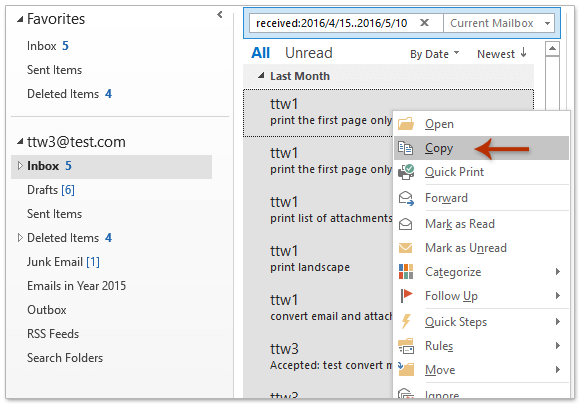
4. Créez un nouveau classeur, sélectionnez la cellule A1, et appuyez simultanément sur les touches Ctrl + V pour coller tous les résultats de recherche dans le nouveau classeur.

5. Enregistrez le nouveau classeur.
Et maintenant, tous les emails reçus dans la plage de dates spécifiée sont exportés vers un classeur Excel.
Assistant de messagerie IA dans Outlook : Réponses plus intelligentes, communication plus claire (magie en un clic !) GRATUIT
Rationalisez vos tâches quotidiennes dans Outlook avec l'Assistant de messagerie IA de Kutools pour Outlook. Cet outil puissant apprend de vos anciens emails pour offrir des réponses intelligentes et précises, optimiser le contenu de vos emails et vous aider à rédiger et affiner vos messages sans effort.

Cette fonctionnalité prend en charge :
- Réponses intelligentes : Obtenez des réponses élaborées à partir de vos conversations passées — personnalisées, précises et prêtes à être envoyées.
- Contenu amélioré : Affinez automatiquement votre texte d'email pour plus de clarté et d'impact.
- Rédaction sans effort : Fournissez simplement des mots-clés, et laissez l'IA faire le reste, avec plusieurs styles d'écriture.
- Extensions intelligentes : Développez vos idées avec des suggestions sensibles au contexte.
- Résumé : Obtenez des aperçus concis des longs emails instantanément.
- Rayonnement mondial : Traduisez vos emails dans n'importe quelle langue facilement.
Cette fonctionnalité prend en charge :
- Réponses intelligentes aux emails
- Contenu optimisé
- Brouillons basés sur des mots-clés
- Extension de contenu intelligente
- Résumé d'email
- Traduction multilingue
Le meilleur de tout, cette fonctionnalité est entièrement gratuite pour toujours ! Ne tardez pas — téléchargez dès maintenant l'Assistant de messagerie IA et profitez-en
Exporter les emails d'Outlook par plage de dates vers un fichier de données Outlook (.pst)
Si vous devez exporter des emails par plage de dates spécifiée vers un fichier PST dans Outlook, veuillez suivre les étapes ci-dessous :
1. Cliquez sur Fichier > Ouvrir & Exporter > Importer/Exporter (ou Fichier > Ouvrir > Importer).
2. Dans l'Assistant Importation et Exportation qui s'ouvre, cliquez pour sélectionner l' Exporter vers un fichier option, puis cliquez sur le bouton Suivant .
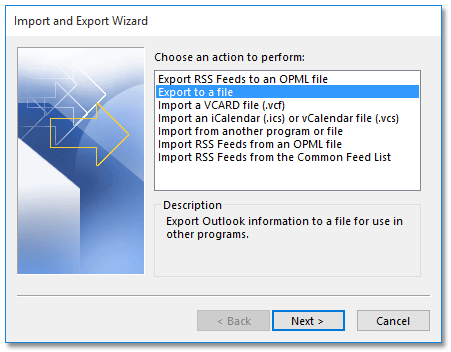
3. Dans la nouvelle boîte de dialogue Exporter vers un fichier, cliquez pour sélectionner l' Fichier de données Outlook (.pst) option, puis cliquez sur le bouton Suivant .

4. Maintenant, la boîte de dialogue Exporter le fichier de données Outlook s'ouvre. Cliquez pour sélectionner le dossier de courrier à partir duquel vous exporterez les emails, puis cliquez sur le bouton Filtrer . Voir capture d'écran ci-dessous :
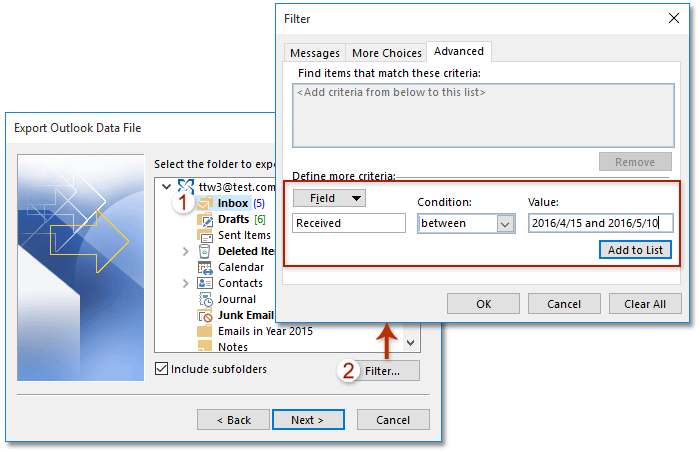
5. Maintenant, dans la boîte de dialogue Filtrer qui apparaît, rendez-vous sur l'onglet Avancé , et spécifiez les critères de filtrage comme suit :
(1) Cliquez sur Champ > Tous les champs de courrier > Reçu;
(2) Choisissez entre depuis la liste déroulante Condition ;
(3) Tapez la plage de dates dans la Valeur boîte. Dans mon cas, je tape 2016/4/15 et 2016/5/10 dans la Valeur boîte.
(4) Cliquez sur le bouton Ajouter à la liste .
(5) Cliquez sur OK > Suivant.
Remarque : Si vous devez exporter des emails dans différentes plages de dates, par exemple, les emails reçus avant ou le 1/1/2015 ou après ou le 1/7/2016, vous devez activer le Générateur de requêtes pour spécifier deux critères de recherche.
Dites adieu à l'inefficacité d'Outlook ! Kutools pour Outlook facilite le traitement par lots des e-mails - désormais avec des fonctionnalités gratuites alimentées par l'IA ! Téléchargez Kutools pour Outlook dès maintenant !!
Je vous recommande ici d'activer rapidement le Générateur de requêtes via Kutools > Options > cochez l' option Restaurer l'onglet "Générateur de requêtes" dans la boîte de dialogue Recherche avancée d'Outlook , prise en charge par Kutools pour Outlook. Voir capture d'écran :

Ensuite, spécifiez les critères de recherche complexes dans l'onglet Générateur de requêtes dans la boîte de dialogue Filtrer comme indiqué dans la capture d'écran ci-dessous :

6. Dans la nouvelle boîte de dialogue Exporter le fichier de données Outlook qui s'ouvre, cliquez sur le bouton Sélectionner pour ouvrir la boîte de dialogue Ouvrir les fichiers de données Outlook, ensuite spécifiez le dossier de destination où vous placerez le fichier PST, nommez le fichier PST dans la Nom du fichier boîte, puis cliquez sur OK > Terminer.

7. Dans la nouvelle boîte de dialogue Créer un fichier de données Outlook, cliquez sur le bouton OK .
Remarque: Si vous devez ajouter un mot de passe au fichier PST exporté, saisissez votre mot de passe dans les deux Mot de passe boîte et Vérification du mot de passe boîte, puis cliquez sur le bouton OK .

Jusqu'à présent, nous avons exporté les emails reçus dans la plage de dates spécifiée vers un fichier PST distinct dans Outlook.
Démo : Exporter des emails par plage de dates vers un fichier PST dans Outlook
Découvrez l'onglet Kutools / Kutools Plus dans cette vidéo – regorgeant de fonctionnalités puissantes, y compris des outils d'IA gratuits ! Essayez toutes les fonctionnalités gratuitement pendant 30 jours sans aucune limitation !
Articles connexes
Compter le nombre total de résultats de recherche dans Outlook
Exporter les résultats de recherche dans Outlook vers un fichier PST/Excel
Afficher le chemin complet du dossier des résultats de recherche d'emails dans Outlook
Meilleurs outils de productivité pour Office
Dernière nouvelle : Kutools pour Outlook lance sa version gratuite !
Découvrez le tout nouveau Kutools pour Outlook avec plus de100 fonctionnalités incroyables ! Cliquez pour télécharger dès maintenant !
📧 Automatisation des E-mails : Réponse automatique (disponible pour POP et IMAP) / Programmer l’envoi d’un e-mail / CC/BCC automatique par règle lors de l’envoi / Transfert automatique (règle avancée) / Ajouter automatiquement une salutation / Diviser automatiquement les e-mails multi-destinataires en messages individuels ...
📨 Gestion des E-mails : Rappeler lemail / Bloquer les e-mails frauduleux par objet et autres critères / Supprimer les doublons / Recherche Avancée / Organiser les dossiers ...
📁 Pièces jointes Pro : Enregistrement en lot / Détachement en lot / Compression en lot / Enregistrer automatiquement / Détachement automatique / Compression automatique ...
🌟 Interface magique : 😊Plus d’emojis élégants et amusants / Vous rappelle lorsque des e-mails importants arrivent / Réduire Outlook au lieu de fermer ...
👍 Fonctions en un clic : Répondre à tous avec pièces jointes / E-mails anti-phishing / 🕘Afficher le fuseau horaire de l’expéditeur ...
👩🏼🤝👩🏻 Contacts & Calendrier : Ajouter en lot des contacts à partir des e-mails sélectionnés / Diviser un groupe de contacts en groupes individuels / Supprimer le rappel d’anniversaire ...
Utilisez Kutools dans votre langue préférée – prend en charge l’Anglais, l’Espagnol, l’Allemand, le Français, le Chinois et plus de40 autres !


🚀 Téléchargement en un clic — Obtenez tous les compléments Office
Recommandé vivement : Kutools pour Office (5-en-1)
Un clic pour télécharger cinq installateurs en une seule fois — Kutools pour Excel, Outlook, Word, PowerPoint et Office Tab Pro. Cliquez pour télécharger dès maintenant !
- ✅ Praticité en un clic : téléchargez les cinq packages d’installation en une seule action.
- 🚀 Prêt pour toutes les tâches Office : installez les compléments dont vous avez besoin, quand vous en avez besoin.
- 🧰 Inclus : Kutools pour Excel / Kutools pour Outlook / Kutools pour Word / Office Tab Pro / Kutools pour PowerPoint